
Chọn mua Laptop phù hợp
lượt xem 9
download
 Download
Vui lòng tải xuống để xem tài liệu đầy đủ
Download
Vui lòng tải xuống để xem tài liệu đầy đủ
Khi mua mua một laptop bạn có được một chiếc máy đáp ứng đủ các nhu cầu cũng như khả năng tối đa miễn là vẫn nằm trong kinh phí của bạn. Nếu bạn đã từng mua một notebook thì có thể biết rằng ngoài hệ số cần phải xem xét về hiệu suất và các kết nối, bạn còn phải suy nghĩ tới các hệ số khác như kích thước, cân nặng, kích thước màn hình, thời gian sống của pin và chất lượng của bàn phím – cộng với các tùy chọn khác như tính năng kết nối mạng không dây được tích...
Bình luận(0) Đăng nhập để gửi bình luận!
Nội dung Text: Chọn mua Laptop phù hợp
- Chọn mua Laptop phù hợp - 14/5/2008 10h:32 Khi mua một laptop bạn luôn muốn có được một chiếc máy đáp ứng đủ các nhu cầu cũng như khả năng tối đa miễn là vẫn nằm trong kinh phí của bạn. Nếu bạn đã từng mua một notebook thì có thể biết rằng ngoài hệ số cần phải xem xét về hiệu suất và các kết nối, bạn còn phải suy nghĩ tới các hệ số khác như kích thước, cân nặng, kích thước màn hình, thời gian sống của pin và chất lượng của bàn phím – cộng với các tùy chọn khác như tính năng kết nối mạng không dây được tích hợp sẵn. Các tính năng chính Bộ vi xử lý: Các bộ vi xử lý dual-core của Intel đã trợ giúp cho máy notebook bắt kịp được các yêu cầu của người dùng. Trong các kiểm tra của tạp chí PC World, những laptop đang sử dụng bộ vi xử lý dual-core thực hiện nhanh hơn một cách đáng kể so với laptop single-core, đặc biệt trong xử lý đa nhiệm. Trong các notebook mới hơn, bạn có thể thấy được nhiều công nghệ mới như Core Duo, Core 2 Duo và Core 2 Extreme, các công nghệ mới này đang dần từng bước thể hiện được sức mạnh của các laptop. Một số notebook sử dụng bộ vi xử lý Athlon Turion 64 X2 dual-core của AMD, đây là bộ vi xử lý cũng hỗ trợ cho cải thiện hiệu suất. Turion 64 X2 và Core 2 Duo, cả hai đều hỗ trợ công nghệ 64-bit, một công nghệ ngày càng được sử dụng trong các ứng dụng trên thị trường. Các notebook sử dụng bộ vi xử lý Celeron M của Intel nhìn chung không nhanh bằng các bộ vi xử lý Core Duo. Bộ nhớ hệ thống: Trừ khi bạn mua một laptop có giá rẻ, bằng không một notebook mới hiện nay nhìn chung đều có bộ nhớ của hệ thống lên đến 1GB. Nhiều notebook này nay còn có tới 2GB RAM. Việc trang bị latop 2GB RAM tại thời điểm mua sẽ giúp bạn kéo dài thêm được thời gian đáp ứng các yêu cầu về phần mềm phát triển sau này. Bộ nhớ đồ họa: Các máy tính laptop có hai kiểu chip video khác khau: video chuyên dụng (nghĩa là một card đồ họa rời được cài trước) hoặc card đồ họa tích hợp. Chip video chuyên dụng thường được cung cấp bởi các hãng nVidia và ATI/AMD, ngược lại các card đồ họa tích hợp thường được sản xuất bởi Intel. Nếu bạn dự định sử dụng một notebook cho việc chơi game thì hãy sử dụng đến bộ card đồ họa chuyên dụng, vì không làm như vậy chương trình game của bạn sẽ cắt xén và sử dụng một phần bộ nhớ chính. Các game thường cần đến card đồ họa 3D cùng với bộ nhớ của card đồ họa chuyên dụng có dung lượng khoảng 256MB đến 512MB. Các notebook được dùng để thay thế cho desktop cần phải có khả năng đồ họa như máy desktop, card đồ họa trước đây chỉ làm việc tốt cho các mục đích kinh doanh nhưng Windows Vista cần có thêm một hệ thống đồ họa mạnh hơn rất nhiều. Một số notebook hiện nay có Scalable Link Interface (SLI) – giao diện liên kết mở, có thể cung cấp phương tiện để chạy nhiều chip đồ họa trong cùng một máy. Một
- số đơn vị mới như Area 51M m15x của Alienware có nói rằng hai card nVidia GeForce 8800M GTX đang chạy trong SLI; không cần phải nói cũng có thể biết được các laptop như vậy thường có giá rất đắt. Màn hình: Các màn hình của các notebook ngày một to hơn – và hầu hết đều được thiết kế theo kiểu màn hình rộng, cho phép bạn xem được các trang bảng tính hoặc xem phim một cách dễ dàng. Những khách hàng có điều kiện có thể mua một màn hình xa xỉ với độ phân giải cao. Các máy xách tay với các màn hình rộng 14.1-inch và 15.4-inch hiện đang có giá cỡ $1000. Hầu hết các nhà sản xuất notebook cũng cung cấp cả các màn hình rộng 17 inch. Còn trong trường hợp với những người hay đi công tác thường xuyên có thể chọn các màn hình laptop nhỏ hơn với kích thước 12.1 hoặc 13.3 inch – một trong số đó cũng là chế độ màn hình rộng. Các notebook với các màn hình 14.1- hoặc 15-inch thông thường hiện vẫn còn trên thị trường như chúng không phong phú như chế độ màn hình rộng. Pin máy tính: Thời gian sống của pin liên tục được cải thiện. Các laptop đang sử dụng bộ vi xử lý thường có thời gian sống của pin trung bình khoảng 3,5 h cho mỗi lần xạc. Bạn cần lưu ý rằng các nhà máy sản xuất có thể cải thiện thời gian này bằng cách thêm vào công tắc tắt bộ nhận wireless, bộ phận thường tiêu tốn rất nhiều năng lượng. Thời gian sống của pin (battery-life) đã được các nhà sản xuất xem xét để mở rộng thêm – kiểu mới đây của pin có thể kéo dài tuổi thọ đến gấp hai lần pin thông thường. Nhìn chung, các laptop nhẹ hơn thường thiên về có thời gian sống của pin lớn hơn so với các notebook lớn thay thế cho desktop. Bàn phím và thiết bị điều khiển con trỏ: Dù bạn có thể quen với hầu hết các bàn phím của máy notebook nhưng tốt hơn hết bạn hãy nên thử trước khi mua. Các notebook mỏng và nhẹ thường có phím nhỏ hơn mức trung bình và được đặt gần nhau hơn so với các phím trên laptop lớn hơn, cách bố trí các phím cũng có thể khác so với các notebook chuẩn. Nếu có bàn tay khá rộng thì bàn phím của một máy xách tay sẽ làm bạn khó sử dụng. Bạn có thể sẽ không quan tâm với việc chọn giữa các thiết bị điều khiển con trỏ trackpad và eraserhead. Cách tốt ở đây là: Mua một chuột USB được thiết kế cho các máy tính laptop. Nó vừa mất ít tiền và lại phù hợp với thói quen sử dụng của người dùng. Ổ đĩa quang và các thiết bị khác: Hầu hết các nhà sản xuất đều đưa ra các notebook với ổ DVD có khả năng ghi. Ngoài ra cũng có các notebook với sự kết hợp ổ DVD-ROM và CD-RW, tuy nhiên trên một vài máy tính lại chỉ có một ổ DVD-ROM hoặc CD-RW . Nếu bạn thực sự cần một ổ đĩa mềm thì có thể mua một ổ USB add-on với giá không đến 100$. Ổ cứng: Các notebook rẻ với ổ đĩa cứng 60GB đang ngày càng hiếm, tuy nhiên bạn vẫn có thể tiết kiệm tiền bằng cách lựa chọn mô hình 80GB. Ổ cứng SATA hàng đầu (120GB, 7200-rpm hoặc 160GB, 5400-rpm) sẽ tốn của bạn vài trăm đôla khi mua kèm với laptop của mình. Không gian ổ cứng thường ngày càng bị đầy, chính vì vậy cách tốt nhất là bạn nên chọn cho mình một ổ cứng ngoài có thể xách tay. Trọng lượng và thiết kế: Các Notebook thường có khoảng trọng lượng từ 6,3 kg
- dành cho các máy thay thế desktop đến 2 hoặc 3 kg. Các notebook kiểu One-bay ngày một trở thành phổ biến vì sự cân bằng các tính năng của nó với trọng lượng. Nhiều laptop còn có các ổ quang với tư cách là thiết bị mô đun, chính vì vậy bạn có thể đổi sang dùng ổ cứng thứ hai hoặc pin thứ hai. Tuy vậy khi mua bạn cần nên xem xét đến trọng lượng không chỉ của notebook mà còn cả AC adapter, pin mở rộng hoặc bất cứ mô đun mở rộng nào khác cũng như cáp của chúng. Các notebook kiểu Ultraportable có adapter nhẹ nhưng chúng lại có trọng lượng nặng tương đương với notebook có kích cỡ full nếu bạn phải mang một ổ đĩa quang ngoài. Khi quay trở về với bàn làm việc, bạn có thể đặt hầu hết các notebook vào một docking station (hộp có chức các ổ đĩa, mạch video, và ổ cắm được thiết kế đặc biệt để đựng một notebook) hoặc port replicator (giá từ 100$ đến 500$). Cách này sẽ giúp bạn không phải lặp lại việc cắm và ngắt màn hình ngoài, bàn phím, chuột và các thiết bị ngoại vi desktop khác. Port replicator là một thiết bị được sử dụng để kết nối nhiều thiết bị ngoại vi một cách nhanh chóng cho máy laptop bằng một connector. Các thiết bị desktop được cắm một cách thường xuyên vào port replicator để kết nối laptop với thông qua cổng USB, PC Card slot hoặc cổng mở rộng riêng. Replicator cung cấp một tập thứ cấp các cổng cho màn hình, máy in, mạng, bàn phím và chuột, hoặc các thiết bị tương đương vậy trên laptop. Một port replicator cũng giống như một docking station, nhưng không có loa hoặc bất kỳ PCI slot nào để mở rộng ngoại vi. Bạn có thể tham khảo ảnh về port replicator Cổng kết nối: Ngày càng ít các notebook có một số cổng kiểu cũ. Các cổng Serial (cổng nối tiếp) ngày càng trở lên hiếm, ví dụ như cổng PS/2 (dành cho chuột và bàn phím) và cổng hồng ngoại. Hầu hết các notebook ngày nay có một cổng song song và một PC Card slot, một số cũng có thêm ExpressCard slot. Trong một số các mô đul full-size hiện nay còn có cả cổng DVI dành cho việc kết nối với hiển thị số bên ngoài. Hầu hết các notebook đều có ít nhất 2 cổng USB; nhiều có thể lên đến con số 4 hoặc 6. Đa số notebook đều có cổng FireWire (IEEE 1394) để kết nối ổ ngoài hoặc digital-video camcorder. Ethernet hiện có một chuẩn trên tất cả các máy xách tay, nhiều model có chuẩn gigabit ethernet. Nhiều notebook cũng có cổng Bluetooth gắn kèm. Các notebook đang sử dụng bộ vi xử lý Intel Core Duo hoặc Core 2 –hoặc Turion 64 X2 của AMD – có chip wireless 802.11a/b/g của Intel. Ví dụ, một số notebook còn hỗ trợ kết nối mạng diện rộng, có thể truy cập dịch vụ băng thông rộng của một số hãng. Hầu hết trong số chúng đều có một hoặc một vài khe cắm card cho các thiết bị có thể tháo rời như CompactFlash, Secure Digital, MultiMediaCard, Memory Stick, hoặc SmartMedia.
- Giải thích các chi tiết kỹ thuật Trước khi mua một notebook, bạn nên xem xét đến cách mà mình sẽ sử dụng nó như thế nào. Nếu mục tiêu của bạn là soạn thảo văn bản hoặc làm việc với các bảng tính và email thì model Core Duo với giá 1000$ có màn hình 14,1 inch, 40GB ổ cứng sẽ khá tốt và tiết kiệm. Một số notebook nhẹ hơn và các model với công suất xử lý hạng nhất và màn hình lớn sẽ đắt hơn rất nhiều. Lưu ý rằng hầu hết các hãng đều cho phép chọn khoảng giá thành và các thành phần của chính notebook thông qua việc đưa ra các tính năng cần thiết, điều đó sẽ giúp bạn quyết định được nhiều điều khi đưa ra quyết định cuối cùng của mình. Bạn có thể mua được các notebook có tốc độ nhanh hơn thay vào đó chọn ổ đĩa cứng rẻ tiền hơn và dung lượng nhỏ hoặc ổ DVD-ROM/CD-RW thay cho Double Layer DVD+/-RW SuperMulti driver đắt tiền. Tuy vậy không giống như trên các máy tính PC, chỉ có một số thành phần (như bộ nhớ và ổ cứng) là có khả năng nâng cấp trong notebook; các thành phần khác (như graphics board) thường không thể thay đổi vì nó được cài đặt cố định khi sản xuất tại nhà máy. Tuy nhiên chỉ cần mất chút thời gian để chọn những thứ cần thiết cũng là một việc làm quan trọng trước khi mua máy rồi. Những xem xét quan trọng: Bộ nhớ được cài đặt. Càng nhiều bộ nhớ thì càng có nhiều ứng dụng có thể chạy một cách đồng thời và notebook của bạn sẽ thực hiện tốt hơn. Hiện nay với 1GB RAM cho một laptop là hoàn toàn tối ưu tuy nhiên nếu bạn sử dụng Windows Vista thì cũng nên xem xét đến việc nâng cấp nên 2GB RAM. Bộ vi xử lý. CPU sẽ quyết định notebook của bạn chạy các ứng dụng và thực hiện nhiệm vụ trên màn hình nhanh đến cỡ nào. Các bộ vi xử lý Core Duo và Core 2 Duo là giải pháp tốt cho việc xử lý tốc độ cao. Kích thước màn hình. Màn hình LCD của các máy notebook có một tham số đường chéo. Màn hình càng lớn thì độ phân giải lớn nhất càng cao và càng có nhiều thông tin bạn có thể xem cùng một lúc. Tại thời điểm này, hầu hết các notebook đều có model màn hình rộng; nếu bạn muốn có một notebook với màn hình chuẩn trước kia thì sẽ phải tốn công đi tìm kiếm, mặc dù vậy chúng vẫn còn được bán ở đâu đó trên thị trường chứ chưa hẳn đã hết. Ổ đĩa cứng. Ổ cứng càng lớn thì dữ liệu mà bạn có thể lưu trên notebook càng nhiều. Hầu hết mọi người đều không có nhu cầu đến các ổ cứng với dung lượng vượt quá 80GB. Nếu bạn đã có kế hoạch làm việc với các cơ sở dữ liệu và bảng tính hoặc ảnh số, hay các file video, hãy chọn một ổ cứng có dung lượng lớn. Bạn cũng cần lưu ý đến việc chọn tốc độ của ổ cứng; dưới 7200 rpm, thì ổ đĩa cứng cũng có thể là nguyên nhân gây làm chậm một số nhiệm vụ. Không gian có thể giãn nở. Càng nhiều không gian có thể mở bạn càng có nhiều tùy chọn cho việc chuyển giữa các ổ đĩa quang mới hoặc ổ đĩa lưu trữ; tuy nhiên việc chuyển giữa các ổ đĩa đôi lúc cũng gây ra tốn thời gian. Dù ultraportable thươngf không có không gian mở nhưng bạn vẫn có thể mua một ổ đĩa ngoài cho
- chúng. Các thiết bị quang. Hầu hết các nhà sản xuất laptop có ổ đĩa DVD có khả năng ghi đều cho phép sự linh động. Bạn hoàn toàn có thể chọn một notebook với ổ đĩa DVD-ROM/CD-RW để tiết kiệm tiền. Các mẹo khi mua notebook Bạn đã sẵn sàng cho việc mua một notebook? Đây là một số lời khuyên về các chi tiết kỹ thuật sẽ phù hợp với nhu cầu của người dùng trung bình. Bộ vi xử lý 1.73-GHz Core Duo. Mỗi ngày làm việc – việc xử lý văn bản, các bảng tính, email – bạn không cần bộ vi xử lý đắt tiền nhưng với Core Duo, bạn sẽ có được hiệu suất và thời gian sống của pin lâu và đó là điều thích hợp nhất. 1GB RAM. Thấp hơn sẽ làm chậm công việc của bạn. Pin bổ sung. Nếu bạn muốn có thêm nhiều thời gian mà không cần dùng đến adaptor, hãy mua thêm một pin bổ sung. Các pin thứ cấp thường có giá khoảng 99$ đến 200$. Màn hình rộng 14,1 inch. Màn hình lớn hơn 12,1 inch có lẽ hoàn toàn tạo sự thoải mái cho bạn. Trừ khi bạn thực sự cần thì mới chọn màn hình có kích thước lớn. Ổ cứng 80GB. Trừ khi bạn tạo các file cơ sở dữ liệu hoặc các file nhạc lớn hoặc cài đặt nhiều bộ soạn thảo văn bản, 80GB là một dung lượng cũng khá lớn. Thiết bị điều khiển con trỏ Touchpad. Các thiết bị điều khiển con trỏ là một vấn đề thị hiếu. Với hầu hết mọi người, những người không quyết định giữa một thiết bị touchpad và eraserhead, một số notebook đã được thiết kế để có cả hai thành phần trên. Nếu bạn mua một trong số đó, bảo đảm rằng nó cung cấp cả hai nút chuột – một cho touchpad và một cho eraserhead. Cổng USB. Nhiều notebook hiện nay có hai hoặc nhiều cổng USB 2.0, hữu dụng cho việc kết nối với nhiều thiết bị ngoại vi mới.

CÓ THỂ BẠN MUỐN DOWNLOAD
-

CHỌN MUA MÁY TÍNH XÁCH TAY NHƯ THẾ NÀO CHO TỐT
 4 p |
4 p |  334
|
334
|  114
114
-
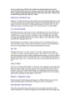
Các thuật ngữ phần cứng
 3 p |
3 p |  249
|
249
|  87
87
-

Hướng dẫn mua laptop: Chọn chi tiết kỹ thuật phù hợp
 11 p |
11 p |  220
|
220
|  62
62
-

9 thứ phải biết khi mua laptop
 4 p |
4 p |  165
|
165
|  54
54
-

Những câu hỏi thường gặp khi chọn mua máy tính
 6 p |
6 p |  236
|
236
|  49
49
-

Hướng dẫn mua laptop: Các mẹo khi shopping
 6 p |
6 p |  227
|
227
|  43
43
-
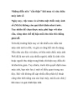
Những điều nên "cẩn thận" khi mua và sửa chữa máy ảnh số
 14 p |
14 p |  113
|
113
|  16
16
-
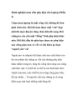
Kinh nghiệm mua sắm phụ kiện cho laptop (Phần I)
 12 p |
12 p |  107
|
107
|  13
13
-

Chọn smartphone theo thông số kỹ thuật
 17 p |
17 p |  109
|
109
|  13
13
-

Chọn mua adapter laptop thay thế
 5 p |
5 p |  119
|
119
|  12
12
-
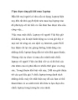
5 lựa chọn sáng giá khi mua Laptop
 6 p |
6 p |  113
|
113
|  12
12
-
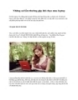
Những sai lầm thường gặp khi chọn mua laptop
 6 p |
6 p |  104
|
104
|  11
11
-

Hướng dẫn mua laptop giá rẻ
 2 p |
2 p |  92
|
92
|  7
7
-

Những thời điểm thích hợp để mua đồ hi-tech với giá hời
 10 p |
10 p |  84
|
84
|  6
6
-

Những thời điểm thích hợp để mua những món đồ công nghệ giá rẽ
 9 p |
9 p |  80
|
80
|  5
5
-
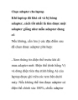
Chọn adapter cho laptop
 5 p |
5 p |  67
|
67
|  5
5
-
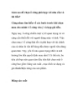
Làm sao để chọn ổ cứng phù hợp với nhu cầu và túi tiền?
 11 p |
11 p |  105
|
105
|  4
4
Chịu trách nhiệm nội dung:
Nguyễn Công Hà - Giám đốc Công ty TNHH TÀI LIỆU TRỰC TUYẾN VI NA
LIÊN HỆ
Địa chỉ: P402, 54A Nơ Trang Long, Phường 14, Q.Bình Thạnh, TP.HCM
Hotline: 093 303 0098
Email: support@tailieu.vn








